Iată Cum puteți schimba scrisorile de unitate în Windows 10 pentru începători, într-adevăr ușor!
Când doriți să creați o partiție în mod implicitWindows le va sorta alfabetic (A, B, C, D etc.). De obicei partițiile care există deja în Windows sunt C și D, unde C este locul în care salvați programul, iar D este locul pentru a stoca toate datele pe care le aveți.
Ei bine, îl poți înlocui Scrisoare de conducere existent cu o altă literă, atât timp cât litera nu a fost folosită de o altă partiție. Atunci, cum să schimbați această scrisoare de unitate? Haide, vezi explicația despre cum poți schimba litera de unitate de mai jos.
Cum se schimbă scrisoarea de unitate în Windows 10
1. În primul rând, trebuie să faceți clic WinKey + X pe tastatura ta. Mai târziu, vor apărea multe opțiuni de meniu. selecta Managementul discurilor.

2. După aceea, se va deschide un meniu Managementul discurilor. Selectați partiția care trebuie înlocuită, apoi faceți clic dreapta pe partiție. Pentru ca un dialog de meniu pop-up să apară, Faceți clic pe Schimbați literele și căile.

3. Apoi, ieșiți din caseta de dialog. clic schimbare.

4. După aceea, la secțiunea Alocați următoarea literă de conducere, faceți clic pe meniul derulant și selectați literele disponibile. Nu uitați să faceți clic pe OK, da!
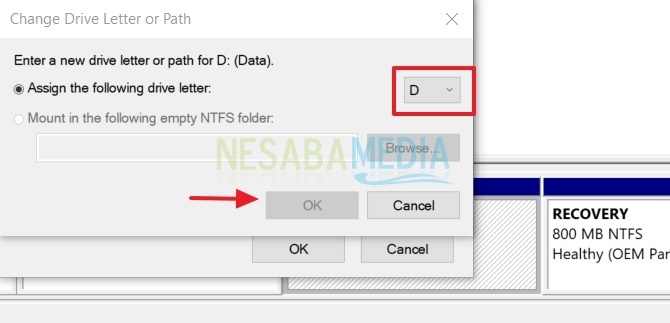
5. Apoi, există un memento mai târziu care conține "Este posibil ca unele programe care se bazează pe literele unității să nu funcționeze corect. Vrei să continui?“. Pentru a continua, faceți clic pe da.
Astfel, tutorialul cum se înlocuiește litera de unitateWindows 10. Trebuie să știți mai jos când înlocuiți o literă de unitate, vor exista o serie de programe care s-ar putea să nu funcționeze corect. Dar, până acum, a fost doar un avertisment. Aceste programe sunt încă în siguranță de controlat pentru utilizare. Pentru asta, poți încerca singur să îți aranjezi discul laptop. Vă mulțumim și sper să fim utili!







